বিষয়বস্তুৰ তালিকা
কম্পিউটাৰ ব্যৱহাৰ কৰাত ইমান সুবিধাজনক হোৱাৰ এটা উত্তম কাৰণ হ'ল চৰ্টকাটৰ উপলব্ধতা। উদাহৰণস্বৰূপে, আপুনি কপি আৰু পেষ্ট ক্লিক কৰি এটা লিখনী সহজে কপি কৰিব পাৰে। ইয়াৰ উপৰিও, আপুনি আপোনাৰ বাবে বস্তুসমূহৰ ডুপ্লিকেট কৰিবলৈ CTRL+C আৰু CTRL+V ৰ দৰে চৰ্টকাট কি'সমূহো ব্যৱহাৰ কৰিব পাৰে।
কপি আৰু পেষ্ট কৰাটো যিকোনো উইণ্ড'জ ডিভাইচত আপুনি উপভোগ কৰিব পৰা কিছুমান মৌলিক কাৰ্য্য বুলি গণ্য কৰা হয়। যেতিয়া আপুনি এটা ছবি বা লিখনী কপি কৰে, ই ইয়াক এটা ভাৰ্চুৱেল ক্লিপবোৰ্ডত সংৰক্ষণ কৰে। দুৰ্ভাগ্যজনকভাৱে, এনেকুৱা সময়ো আহিব যেতিয়া আপুনি কপি-পেষ্ট কাৰ্য্য বিফল হোৱাৰ সন্মুখীন হ'ব পাৰে। আজিৰ আমাৰ লেখাটোত আমি কপি-পেষ্ট ফাংচনৰ কাম নকৰা ভুল কেনেকৈ সমাধান কৰিব পাৰি তাৰ ওপৰত চকু ফুৰাম।
কপি আৰু পেষ্ট কাম নকৰাৰ সাধাৰণ কাৰণ
আপুনি ইয়াৰ সন্মুখীন হ'ব পৰা এটা সাধাৰণ কাৰণ সমস্যা আপোনাৰ এন্টিভাইৰাছ চফ্টৱেৰৰ বাবে হৈছে। কেতিয়াবা, আপোনাৰ এন্টিভাইৰাছ প্ৰগ্ৰেমে কাৰ্য্যটো বিকল কৰি পেলায়। সমস্যাটো সমাধান কৰিবলৈ, আপুনি কেৱল নিৰ্দিষ্ট এন্টিভাইৰাছ চফ্টৱেৰ বৈশিষ্ট্যসমূহ নিষ্ক্ৰিয় কৰিব লাগিব বা চফ্টৱেৰটো সম্পূৰ্ণৰূপে নিষ্ক্ৰিয় কৰিব লাগিব।
প্লাগিন সমস্যা আৰু অসামঞ্জস্যই আপোনাৰ কিছুমান চফ্টৱেৰৰ কপি আৰু পেষ্টৰ কাম নকৰা ভুলৰ সন্মুখীন হ'ব পাৰে। উদাহৰণস্বৰূপে, এটা Windows অফিচ চফ্টৱেৰ, দূৰৱৰ্তী ডেস্কটপ, VMware, বা AutoCad এ হঠাতে কপি আৰু পেষ্টিং বৈশিষ্ট্য ব্লক কৰিব পাৰে।
পদ্ধতি ১ – আপোনাৰ অপাৰেটিং চিস্টেম আপডেইট কৰক
আপোনাৰ Windows 10 আপডেইট কৰিলে আপুনি... ব্যাপক আৰু চলি থকা সুৰক্ষা সুৰক্ষা লাভ কৰক। আপুনি সহজেই আপোনাৰ অনলাইন সুৰক্ষাৰ লগত আপোচ কৰিব পাৰে যেতিয়া...পুৰণি ফাইলসমূহ ব্যৱহাৰ কৰি। ইয়াৰ উপৰিও, আপোনাৰ চফ্টৱেৰে সঠিকভাৱে কাম নকৰে যেতিয়া আপুনি আপোনাৰ Windows আপডেট পিছুৱাই দিয়ে। ধন্যবাদৰ পাত্ৰ যে, আপুনি আপোনাৰ Windows আপডেট সঁজুলি ব্যৱহাৰ কৰি আৰু সকলো প্ৰয়োজনীয় আপডেট ইনষ্টল কৰি ইয়াক সহজে সমাধান কৰিব পাৰে।
- আপোনাৰ তলৰ বাওঁফালৰ চুকত থকা Windows আইকনত ৰাইট-ক্লিক কৰি আপোনাৰ চলাওক সংলাপ বাকচত প্ৰৱেশ কৰক প্ৰদৰ্শন. ইয়াৰ পিছত, আপুনি “চলন” নিৰ্ব্বাচন কৰিব লাগিব।
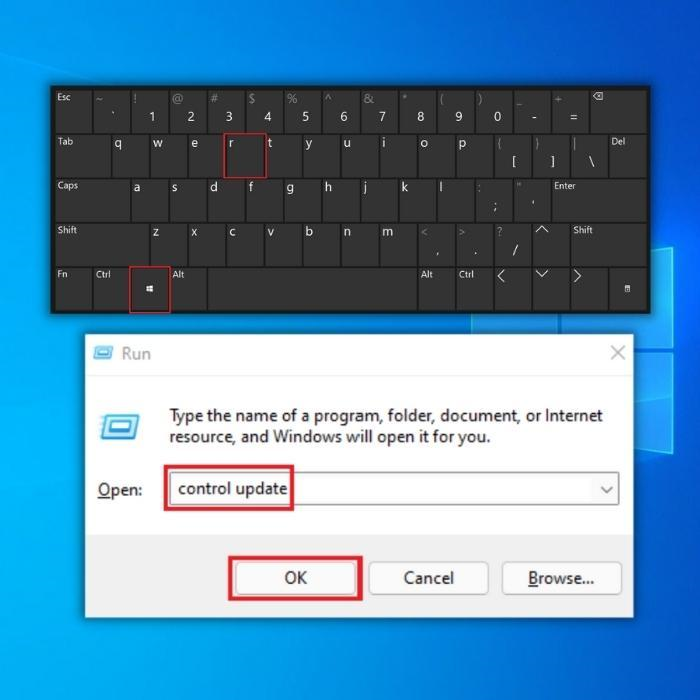
- চলন সংলাপ বাকচত, “নিয়ন্ত্ৰণ আপডেট” লিখক আৰু ঠিক আছে টিপক।

- ইয়াৰ ফলত আপোনাৰ Windows Update Tool খোল খাব। যদি এটা আপডেইটৰ প্ৰয়োজন হয়, আপডেটটো ডাউনলোড আৰু ইনষ্টল কৰক। আপোনাৰ PC পুনৰাৰম্ভ কৰক আৰু চাওক যে কপি-পেষ্টৰ কাম নকৰা ত্ৰুটি এতিয়াও আছে নেকি।
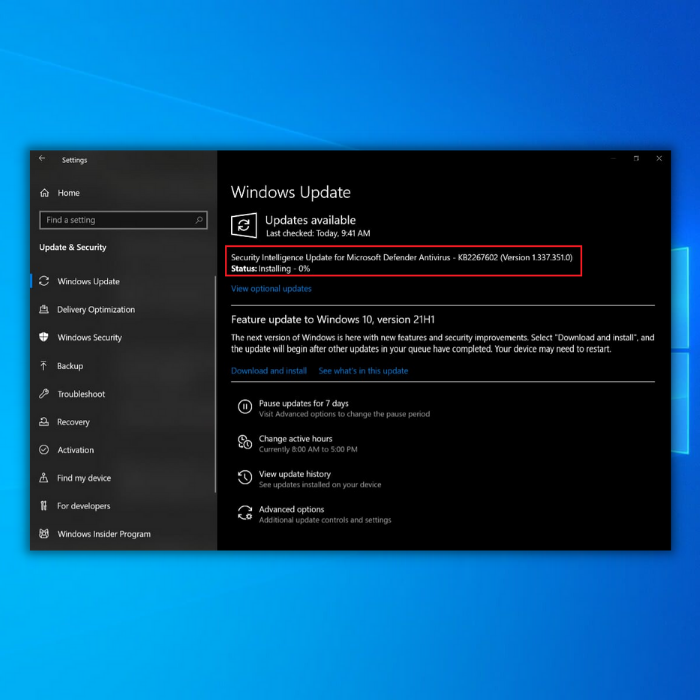
পদ্ধতি ২ – আপোনাৰ Windows এক্সপ্ল'ৰাৰ পুনৰাৰম্ভ কৰক
কেতিয়াবা, আপুনি আপোনাৰ কপি-এণ্ড ব্যৱহাৰ কৰিব নোৱাৰে -পেষ্ট কাৰ্য্য যেতিয়া আপোনাৰ Windows এক্সপ্লোৰাৰ বিকল হয়। এই সমস্যা সমাধান কৰক কেৱল কাৰ্য্য ব্যৱস্থাপকৰ যোগেদি আপোনাৰ Windows এক্সপ্লোৰাৰ পুনৰাৰম্ভ কৰি।
- আপোনাৰ ডেস্কটপত, CTRL + Alt + মচি পেলাওক টিপক আৰু “কাৰ্য্য ব্যৱস্থাপক” নিৰ্ব্বাচন কৰক, বা কেৱল CTRL+SHIFT+ESC টিপক কাৰ্য্য ব্যৱস্থাপক পোনপটীয়াকৈ আৰম্ভ কৰক।
- প্ৰক্ৰিয়াসমূহ টেবত ক্লিক কৰক। ইয়াৰ পিছত, Windows এক্সপ্লোৰাৰ ৰাইট-ক্লিক কৰক আৰু পুনৰাৰম্ভ নিৰ্ব্বাচন কৰক।
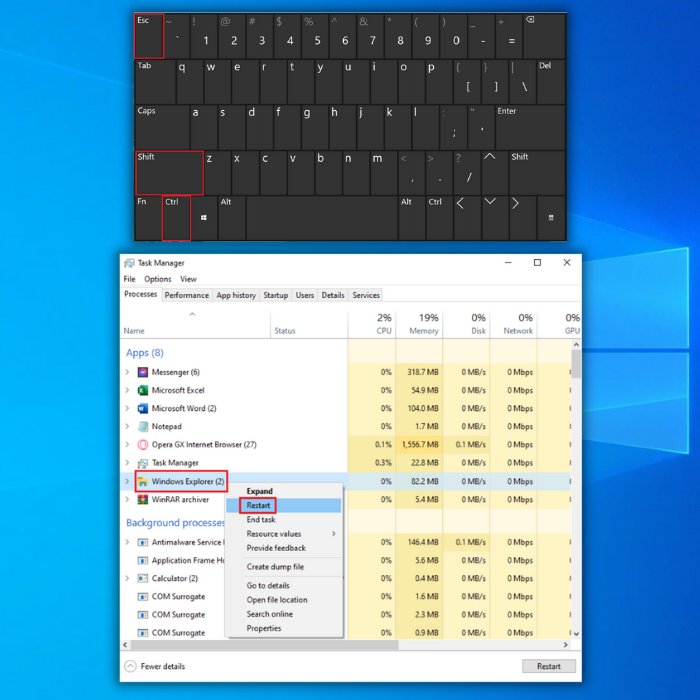
- অন্ততঃ এমিনিট অপেক্ষা কৰক, আৰু তাৰ পিছত আপোনাৰ কপি-এণ্ড-পেষ্ট ফাংচন ব্যৱহাৰ কৰিবলৈ পুনৰ চেষ্টা কৰক।
পদ্ধতি 3 – “rdpclip.exe” প্ৰক্ৰিয়া পুনৰাৰম্ভ কৰক
“rdpclip.exe” হৈছে ফাইল কপিৰ বাবে প্ৰাথমিক এক্সিকিউটেবল। এই ফাইলে টাৰ্মিনেল সেৱাসমূহৰ বাবে এটা কাৰ্য্য প্ৰদান কৰেএকাধিক ক্লিপ, ফৰ্মেটিং লিখনী, আৰু অন্য উন্নত বৈশিষ্ট্যসমূহ। দুৰ্ভাগ্যজনকভাৱে, ক্লিপবৰ্ড এপসমূহে কেতিয়াবা আপোনাৰ কমপিউটাৰৰ অন্তৰ্নিৰ্মিত ক্লিপবৰ্ডৰ সৈতে সংঘাতৰ সৃষ্টি কৰিব পাৰে আৰু চিস্টেমৰ ভুলৰ সৃষ্টি কৰিব পাৰে।
সেয়েহে, যদি আপুনি কোনো তৃতীয়-পক্ষৰ ক্লিপবৰ্ড এপ বা পৰিচালক ব্যৱহাৰ কৰিছে, তেন্তে সিহতক নিষ্ক্ৰিয় কৰিবলৈ চেষ্টা কৰক। আপোনাৰ PC পুনৰাৰম্ভ কৰক আৰু চাওক যে ই সমস্যাটো সমাধান কৰে নেকি।
পদ্ধতি 6 – RAM অনুকূলন এপ্লিকেচনসমূহ নিষ্ক্ৰিয় কৰক
যেতিয়াই আপুনি বিষয়বস্তু কপি আৰু পেষ্ট কৰে, কপি কৰা তথ্য আপোনাৰ কমপিউটাৰৰ ৰেণ্ডম-এক্সেছ মেমৰিত সাময়িকভাৱে সংৰক্ষণ কৰা হ'ব (ৰেম). কেতিয়াবা, ফাইল-পৰিষ্কাৰ কৰা এপসমূহ আৰু ৰেম অনুকূলন চফ্টৱেৰে স্থান ৰাহি কৰিবলে ক্লিপবৰ্ড ডাটা স্বয়ংক্ৰিয়ভাৱে পৰিষ্কাৰ কৰিব পাৰে।
যিকোনো কপি কৰা বিষয়বস্তু স্বয়ংক্ৰিয়ভাৱে মচি পেলোৱা হ'ব যেতিয়া এইটো হ'ব, ক্লিপবৰ্ড খালী হৈ থাকিব। যদি আপুনি এটা তৃতীয়-পক্ষ RAM বুষ্টাৰ ব্যৱহাৰ কৰে, এপটো নিষ্ক্ৰিয় কৰক বা ইয়াৰ সংহতিসমূহ পৰিবৰ্তন কৰক যাতে আপোনাৰ কমপিউটাৰৰ ক্লিপবোৰ্ড ডাটা অনুকূলন প্ৰক্ৰিয়াৰ অংশ নহয়।
পদ্ধতি 7 – Windows চিস্টেম ফাইল পৰীক্ষক (SFC)<চলাওক 3>
আন এটা ফলপ্ৰসূ সঁজুলি হৈছে উইণ্ড'জ চিষ্টেম ফাইল চেকাৰ (SFC), যিয়ে অনুপস্থিত বা নষ্ট হোৱা উইণ্ড'জ চিষ্টেম ফাইলসমূহ স্কেন আৰু মেৰামতি কৰে যিয়ে কপি-এণ্ড-পেষ্ট কাৰ্য্যকৰীতা বিফল হ'ব পাৰে। Windows SFC ব্যৱহাৰ কৰি এটা স্কেন চলাবলৈ এই পদ্ধতিসমূহ অনুসৰণ কৰক:
- “windows” কি' ধৰি ৰাখক আৰু “R” টিপক, আৰু run কমাণ্ড লাইনত “cmd” লিখক। “ctrl আৰু shift” কি’ দুয়োটা একেলগে ধৰি ৰাখক আৰু enter টিপক। অনুমোদন কৰিবলৈ পৰৱৰ্তী উইণ্ড’ত “OK” ক্লিক কৰকপ্ৰশাসকৰ অনুমতিসমূহ।

- কমাণ্ড প্ৰমপ্ট উইণ্ড'ত “sfc /scannow” লিখক আৰু enter টিপক। SFC এ স্কেন সম্পূৰ্ণ কৰাৰ বাবে অপেক্ষা কৰক আৰু কমপিউটাৰ পুনৰাৰম্ভ কৰক। এবাৰ কৰিলে, সমস্যাটো সমাধান কৰা হৈছে নে নাই পৰীক্ষা কৰিবলে Windows আপডেইট সঁজুলি চলাওক।
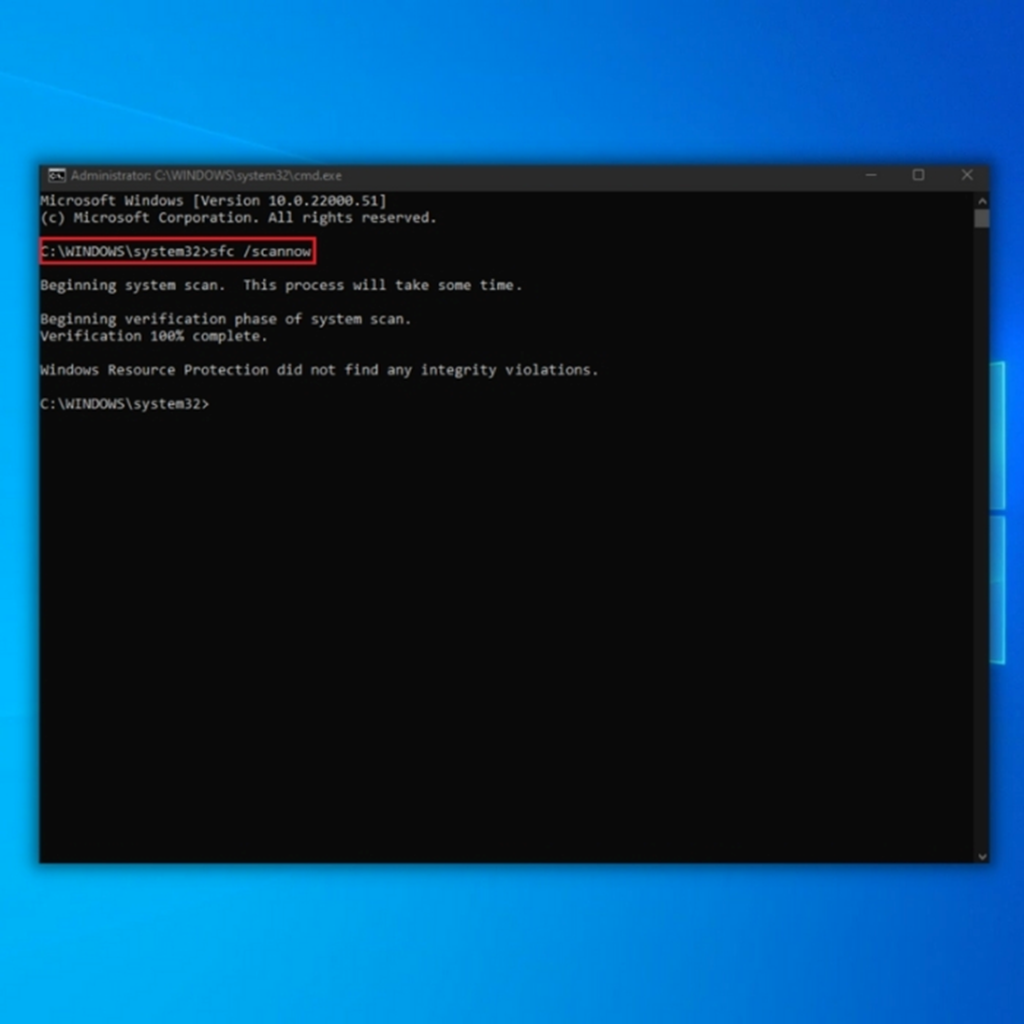
- এবাৰ স্কেন সম্পূৰ্ণ হ'লে, আপোনাৰ কমপিউটাৰ পুনৰাৰম্ভ কৰাটো নিশ্চিত কৰক। নতুবা, আপুনি এটা সম্পূৰ্ণ ভাইৰাছ স্কেন চলাব পাৰে যাতে আপোনাৰ কমপিউটাৰ কোনো ভাইৰাছৰ দ্বাৰা সংক্ৰমিত নহয়। এবাৰ আপোনাৰ কমপিউটাৰ পুনৰ অন হ'লে, কপি-এণ্ড-পেষ্ট কাৰ্য্য ইতিমধ্যে ঠিক কৰা হৈছে নে নাই পৰীক্ষা কৰক।
চূড়ান্ত শব্দ
কপি আৰু পেষ্ট কৰাটো তথ্য স্থানান্তৰ কৰাৰ এটা সুবিধাজনক আৰু সহজ উপায় আৰু এপ্লিকেচন আৰু চফ্টৱেৰৰ মাজেৰে বিষয়বস্তু। যদিও এইটো সকলো উইণ্ড’জ ১০ কম্পিউটাৰৰ বাবে এটা অপৰিহাৰ্য কাম, কেতিয়াবা, ই কাম নকৰিব। ওপৰত উল্লেখ কৰা পদ্ধতিসমূহে এই ভুল সমাধান কৰাত সহায় কৰে।
চাৰ্ভাৰ যিয়ে ব্যৱহাৰকাৰীসকলক কপি আৰু পেষ্ট কৰাৰ অনুমতি দিব।- আপোনাৰ কিবৰ্ডত, কাৰ্য্য ব্যৱস্থাপক আৰম্ভ কৰিবলে CTRL+SHIFT+ESC টিপক।
- “বিৱৰণ” টেবত ক্লিক কৰক আৰু “rdpclip.exe” ত ক্লিক কৰক আৰু “End Task” ত ক্লিক কৰক।
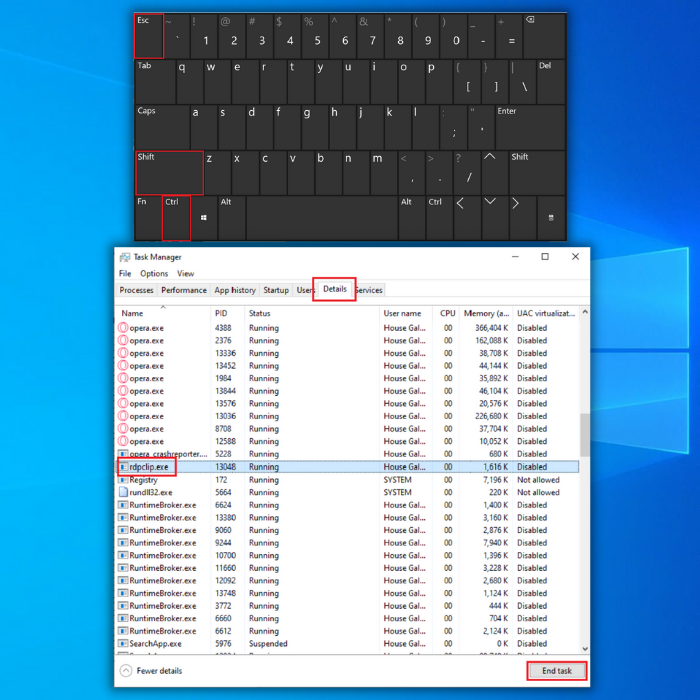
- আপোনাৰ কিবৰ্ডত, Windows কি আৰু “R” টিপক। ইয়াৰ পিছত run ডাইলগ বক্সত “rdpclip.exe” লিখক। আপোনাৰ কিবৰ্ডত “enter” টিপক।
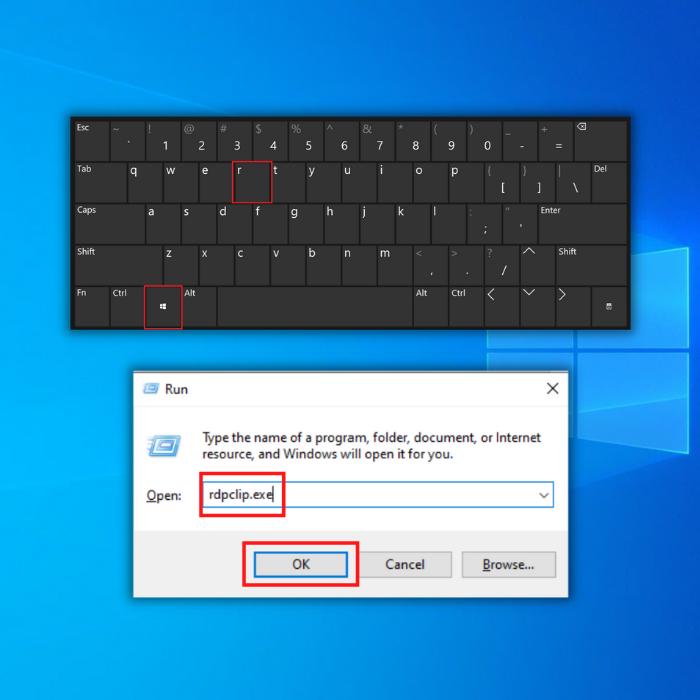
- কপি আৰু পেষ্ট ফাংচনসমূহে এতিয়া কাম কৰি আছে নে নাই পৰীক্ষা কৰক।
- চাওক লগতে: Explorer.exe শ্ৰেণী পঞ্জীয়ন কৰা হোৱা নাই মেৰামতি গাইড
পদ্ধতি ৪ – ক্লিপবৰ্ড কেশ্ব পৰিষ্কাৰ কৰক
আপোনাৰ কমপিউটাৰৰ ক্লিপবৰ্ড কেশ্ব এটা বাফাৰ যি আপোনাক তথ্য সংৰক্ষণ আৰু স্থানান্তৰ কৰাৰ অনুমতি দিয়ে প্ৰগ্ৰেমৰ ভিতৰত আৰু মাজত। বেছিভাগ সময়তে, ক্লিপবৰ্ড অস্থায়ী আৰু নামহীন হ'ব, আৰু বিষয়বস্তু কম্পিউটাৰৰ ৰেমত সংৰক্ষণ কৰা হ'ব।
- ৰাণ লাইন আনিবলৈ “Windows” আৰু “R” কি'সমূহ ধৰি ৰাখক কমাণ্ড।
- সংলাপ বাকচত, “cmd” লিখক। প্ৰশাসকৰ অভিগমৰ সৈতে আদেশ প্ৰমপ্ট চলাবলৈ “CTRL+SHIFT+ENTER” টিপক আৰু Enter টিপক।
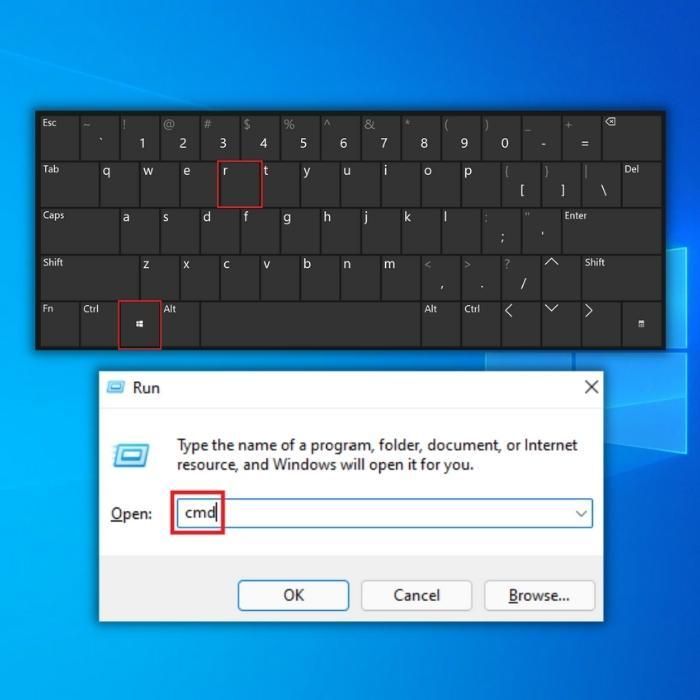
- ই কমাণ্ড প্ৰমপ্টটো উলিয়াই আনিব। “cmd /c”echo off টাইপ কৰক

